Microsoft Edge क्रोमियम में वर्टिकल टैब्स पेन को पिन या अनपिन कैसे करें
अनेक वस्तुओं का संग्रह / / August 05, 2021
माइक्रोसॉफ्ट हर बार सराहनीय अपडेट के साथ उपयोगकर्ताओं को आश्चर्यचकित करता है। अब, क्रोमियम पर आधारित Microsoft Edge का उपयोग करते हुए टैब के फेरबदल से राहत पाने का समय है। बेहतर और सुसंगत अनुभव प्राप्त करने के लिए Microsoft ने Microsoft Edge को विकास के लिए एक ओपन-सोर्स प्रोजेक्ट बनाया है। यह परियोजना विभिन्न संवादात्मक विशेषताओं के साथ आई। उनमें से एक क्रोमियम-आधारित Microsoft एज में पिन या अनपिन वर्टिकल टैब्स पेन है।
Microsoft Edge एक ही पिछले क्रोमियम वेब इंजन पर चलता है और Google Chrome ब्राउज़र के साथ सबसे अच्छा संगतता और प्रदर्शन करता है। कभी-कभी वहां खोले गए कई टैब से आवश्यक टैब को प्रबंधित करना और ढूंढना मुश्किल हो जाता है। नई सुविधा आपको विंडोज के विभिन्न संस्करणों में मदद करेगी लेकिन अभी यह अपडेट कंट्रोल्ड रोल-आउट मोड पर है।
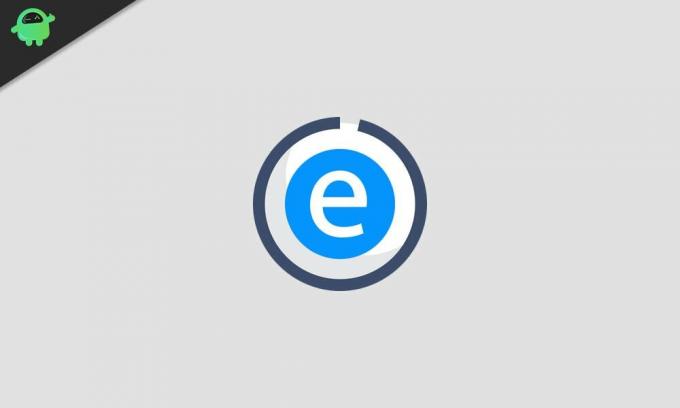
Microsoft एज क्रोमियम में वर्टिकल टैब्स पेन को पिन या अनपिन कैसे करें:
Microsoft एज आमतौर पर क्रोमियम पर आधारित होता है और विंडोज के सभी संस्करणों द्वारा समर्थित होता है, चाहे उसका विंडोज 7, 8, 8.1, विंडोज 10 और मैकओएस हो। कई खुले हुए टैब के बीच अंत करना या फेरबदल करना अब बहुत आसान है। वर्टिकल टैब की मदद से, आप किसी एक को चुनने के लिए फलक में अपने टैब पूर्वावलोकन को देखने के लिए शिफ्ट करने में सक्षम हो सकते हैं। यह सुविधा अद्यतन भी आपको निम्न कार्य करने की अनुमति देता है:
- अभिगम नियंत्रण
- पुथल
- टैब की रिकॉर्डिंग
- खींचें और छोड़ें
- शीर्षक की जाँच कर रहा है
- और बहुत सारे
पिन वर्टिकल टैब्स पेन:
आप इन सरल चरणों का पालन करके Microsoft Edge में वर्टिकल टैब पेन को पिन कर सकते हैं:
- जब तुम पर हो धार ब्राउज़र, फिर खोलने के लिए सिर नया टैब।
- अब, उस वेबसाइट पर जाएं जिसे आप पिन करना चाहते हैं।
- आपको ब्राउज़र स्क्रीन के बाईं ओर एक वर्टिकल टैब मिलेगा।
- अपने माउस को रोल करें लंबवत टैब और यह टैब खुद का विस्तार करेगा।
- यहां आपको ए पिन विस्तारित ऊर्ध्वाधर टैब के शीर्ष दाईं ओर बटन।
- अब आपको बस क्लिक करना है पिन बटन।
- आपका टैब अब पिन कर दिया गया है, और आप उस टैब को एक आइकन के रूप में ऊर्ध्वाधर टैब-फलक पर पा सकते हैं।
यह पुस्तक-चिह्न से बहुत बेहतर है क्योंकि यह पिनिंग आपके पृष्ठ को हमेशा ब्राउज़र के उपयोग के लिए खोला जाता है। जब आप पिन किए गए टैब के आइकन पर स्क्रॉल करते हैं, तो आप उस टैब का पूर्वावलोकन देख सकते हैं जो उपयोग करने के लिए टैब की पहचान करने में बहुत सहायक होगा।
लंबवत टैब्स फलक अनपिन करें:
यदि आप बार-बार टैब खोलने की आवश्यकता नहीं है, तो आप अपने ऊर्ध्वाधर टैब फलक को अनपिन भी कर सकते हैं। आपको बस इन चरणों का पालन करने की आवश्यकता है:
- अपने माउस को रोल करें ऊर्ध्वाधर टैब-फलक जिसका विस्तार होता है ऊर्ध्वाधर टैब।
- आप स्क्रीन के बाईं ओर यहां अपने पिन किए गए टैब पाएंगे।
- आपको उस टैब पर राइट-क्लिक करना होगा जो आप चाहते हैं अनपिन।
- नीचे स्क्रॉल करने पर, आप पाएंगे ‘अनपिन टैब’ विकल्प
- इस विकल्प पर क्लिक करना होगा अनपिन पिन की गई सूची से वह टैब।
Microsoft एज ब्राउज़र में वर्टिकल टैब पैन को पिन या अनपिन करने की विधि काफी आसान है क्योंकि आपको इन उपर्युक्त चरणों का पालन करने की आवश्यकता है। आप स्टार्ट मेनू द्वारा अपने टैब को पिन कर सकते हैं। आपको केवल उस पृष्ठ पर नेविगेट करना होगा जिसे आप पिन करना चाहते हैं और तीन डॉट्स दबाएं जो आपको शीर्ष दाएं कोने पर मिलेगा। विकल्प अनुभाग पर, आप पिन बटन पा सकते हैं और आसानी से अपना टैब या पृष्ठ पिन कर सकते हैं।
हालांकि यह नियंत्रित रोल-आउट के तहत Microsoft का एक अपडेट है, इसलिए वर्टिकल टैब वर्तमान में सभी उपयोग के लिए उपलब्ध नहीं हैं। पृष्ठों को फेरबदल करने के लिए समय बचाने के मामले में Microsoft एज ब्राउज़र से सबसे अधिक प्राप्त करने के लिए पिन या अनपिन सुविधा का उपयोग करें। इस लेख को पढ़ने के बाद, यदि आपके कोई प्रश्न या प्रतिक्रिया है, तो कृपया नीचे टिप्पणी बॉक्स में टिप्पणी लिखें।



